سؤال
المشكلة: كيفية إزالة تحديث برنامج التشغيل غير الصحيح Microsoft - WPD - 2/22/2016 12:00:00 صباحًا - 5.2.5326.4762 على Windows 10؟
أهلا بالجميع. لقد قمت بتثبيت آخر تحديثات Windows 10 وبعد فترة وجيزة توقف نظام التشغيل لدي عن التعرف على My Sansa Clip + في الوضعين التلقائي و MTP. لقد حاولت التحقق من المشكلة ولاحظت الاسم "Microsoft - WPD - 2/22/2016 12:00:00 صباحًا - 5.2.5326.4762" في قائمة برامج التشغيل. بقدر ما أتذكر ، لم يكن هناك من قبل. ماذا يمكن أن يعني ذلك؟
إجابة محلولة
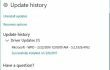
أصدرت Microsoft بالأمس تحذيرًا رسميًا موجهًا لمستخدمي Windows 10 الذين قاموا بتثبيت تحديثات برنامج التشغيل في 8 مارس 2017. أقرت الشركة بإصدار تحديث غير صحيح لبرنامج تشغيل الجهاز ، وهو مدرج على أنه
Microsoft - WPD - 2/22/2016 - 12:00:00 صباحًا - 5.2.5326.4762 في قائمة Windows Update المثبتة. على الرغم من أن هذا التحديث لم يتسبب في أضرار فادحة للأجهزة ، فقد أبلغت مجموعة صغيرة من مجتمع Windows 10 أن تحديث برنامج التشغيل الخاطئ يمنع الوصول إلى الهواتف المتصلة بالأجهزة المحمولة.وافقت Microsoft رسميًا على حقيقة أن تحديث برنامج التشغيل غير الصحيح Microsoft - WPD - 2/22/2016 12:00:00 ص - 5.2.5326.4762 تمت إزالته من Windows Update في نفس اليوم. ومع ذلك ، أظهر التحليل أن مجموعة صغيرة من مستخدمي Windows 10 قاموا بتثبيت التحديث قبل إزالته. إذا كانت لديك شكوك حول ما إذا كنت قد قمت بتثبيت هذا التحديث أم لا ، فانقر فوق مفتاح Win + I أعلى تطبيق الإعدادات ، ثم افتح التحديث والأمان ، وافتح Windows Update ، وحدد Update History. إذا وجدت Microsoft - WPD - 2/22/2016 12:00:00 AM - 5.2.5326.4762 تحديثًا مضمنًا في القائمة ، فسيتعين عليك إزالته لمنع أعطال النظام.
كيفية إزالة تحديث برنامج التشغيل غير الصحيح Microsoft - WPD - 2/22/2016 12:00:00 صباحًا - 5.2.5326.4762 على نظام التشغيل Windows 10؟
لإلغاء تثبيت هذه الملفات ، يجب عليك شراء إصدار مرخص من Reimage Reimage برنامج إلغاء التثبيت.
طريقة 1. التراجع عن تغييرات برنامج التشغيل ومنع السائق من إعادة التثبيت
- انقر مفتاح الفوز + X واختر مدير الجهاز.
- ابحث عن الجهاز الذي تم تمييزه بعلامة صفراء وحمراء بجانبه (يجب أن يكون هذا الجهاز هو هاتفك أو أي جهاز محمول آخر تم حظر الوصول إليه بواسطة التحديث).
- انقر بزر الماوس الأيمن فوق هذا الجهاز وحدد تحديث برنامج التشغيل.
- بعد ذلك ، أعد تشغيل النظام وأعد توصيل الجهاز الذي حدّثته للتو.
- ثم افتح مدير الجهاز مرة أخرى ، انقر بزر الماوس الأيمن على الجهاز الذي قمت بتحديثه مسبقًا.
- عندما تفتح نافذة جديدة ، حدد تصفح جهاز الكمبيوتر الخاص بي للحصول على برنامج التشغيل.
- انقر اسمح لي بالاختيار من قائمة برامج التشغيل المتوفرة على جهاز الكمبيوتر الخاص بي.
- علامة اعرض الأجهزة المتوافقة مربع وحدد جهاز MTP USB.
- انقر التالي ودع التثبيت يستمر.
- بعد ذلك ، يجب أن يكتشف نظام التشغيل Windows 10 جهازك المحمول أو أي جهاز محمول آخر.
بعد ذلك ، يجب عليك اتخاذ بعض الإجراءات الاحترازية لمنع السائق الخاطئ من إعادة التثبيت. لهذا الغرض ، يرجى القيام بما يلي:
- انقر مفتاح الفوز + X واختر موجه الأوامر (المسؤول).
- إذا ظهر UAC ، فانقر فوق نعم المضي قدما.
- نوع pnputil.exe –e الأمر والصحافة يدخل.
- الآن يجب أن تجد السائق الخاطئ في القائمة. على سبيل المثال ، قد يتم تسمية برنامج التشغيل باسم oem42.inf. في حالتك ، يجب ألا يكون الرقم 42 ، بل يجب ألا يكون هناك شيء آخر ، لذا ابحث عن ملف .inf، والتي تبدأ بـ تصنيع المعدات الأصلية متبوعًا برقم من رقمين عشوائيين. احفظ اسم الملف في مكان ما.
- يدخل pnputil.exe -d oem ##. inf الأمر (## يشير إلى أرقام ملف .inf المحفوظ على نظامك)
- صحافة يدخل وأغلق موجه الأوامر.
الطريقة الثانية. استخدم نقطة استعادة النظام
إذا قمت بإنشاء نقطة استعادة النظام قبل تحديث برنامج التشغيل غير الصحيح Microsoft - WPD - 2/22/2016 12:00:00 ص - تم تثبيت 5.2.5326.4762 على جهاز الكمبيوتر الخاص بك ، يمكنك أيضًا محاولة استخدام نقطة استعادة النظام للعودة إلى الوراء التغييرات. لهذا الغرض ، يرجى القيام بما يلي:
- انقر مفتاح الفوز + R ، نوع rstrui، و اضغط يدخل.
- إذا كانت لديك نقطة استعادة نظام متاحة ، فاختر تلك التي تم إنشاؤها قبل 8 مارس.
- حدد نقطة الاستعادة واتبع التعليمات التي تظهر على الشاشة لاستخدامها.
تخلص من البرامج بنقرة واحدة فقط
يمكنك إلغاء تثبيت هذا البرنامج بمساعدة الدليل التفصيلي الذي قدمه لك خبراء ugetfix.com. لتوفير وقتك ، اخترنا أيضًا الأدوات التي ستساعدك على تنفيذ هذه المهمة تلقائيًا. إذا كنت في عجلة من أمرك أو إذا كنت تشعر أنك لست خبيرًا بما يكفي لإلغاء تثبيت البرنامج بنفسك ، فلا تتردد في استخدام هذه الحلول:
عرض
افعلها الآن!
تحميلبرنامج الإزالةسعادة
يضمن
افعلها الآن!
تحميلبرنامج الإزالةسعادة
يضمن
إذا فشلت في إلغاء تثبيت البرنامج باستخدام Reimage ، فأخبر فريق الدعم لدينا بمشاكلك. تأكد من تقديم أكبر قدر ممكن من التفاصيل. من فضلك ، أخبرنا بكل التفاصيل التي تعتقد أنه يجب أن نعرفها عن مشكلتك.
تستخدم عملية الإصلاح الحاصلة على براءة اختراع قاعدة بيانات تضم 25 مليون مكون يمكنها استبدال أي ملف تالف أو مفقود على كمبيوتر المستخدم.
لإصلاح النظام التالف ، يجب عليك شراء الإصدار المرخص من Reimage أداة إزالة البرامج الضارة.

تعد الشبكة الخاصة الافتراضية أمرًا بالغ الأهمية عندما يتعلق الأمر بـ خصوصية المستخدم. لا يمكن استخدام أدوات التتبع عبر الإنترنت مثل ملفات تعريف الارتباط فقط من خلال منصات وسائل التواصل الاجتماعي والمواقع الإلكترونية الأخرى ولكن أيضًا من قِبل مزود خدمة الإنترنت والحكومة. حتى إذا قمت بتطبيق الإعدادات الأكثر أمانًا عبر متصفح الويب الخاص بك ، فلا يزال من الممكن تتبعك عبر التطبيقات المتصلة بالإنترنت. بالإضافة إلى ذلك ، لا تعد المتصفحات التي تركز على الخصوصية مثل Tor خيارًا مثاليًا نظرًا لانخفاض سرعات الاتصال. أفضل حل لخصوصيتك المطلقة هو الوصول إلى الإنترنت الخاص - كن مجهول الهوية وآمن على الإنترنت.
يعد برنامج استعادة البيانات أحد الخيارات التي يمكن أن تساعدك استعادة الملفات الخاصة بك. بمجرد حذف ملف ، لا يتلاشى في فراغ - فهو يظل موجودًا على نظامك طالما لم تتم كتابة بيانات جديدة فوقه. استعادة البيانات برو هو برنامج استرداد يقوم بالبحث عن نسخ عاملة من الملفات المحذوفة داخل محرك الأقراص الثابتة. باستخدام الأداة ، يمكنك منع فقدان المستندات القيمة والعمل المدرسي والصور الشخصية والملفات الهامة الأخرى.